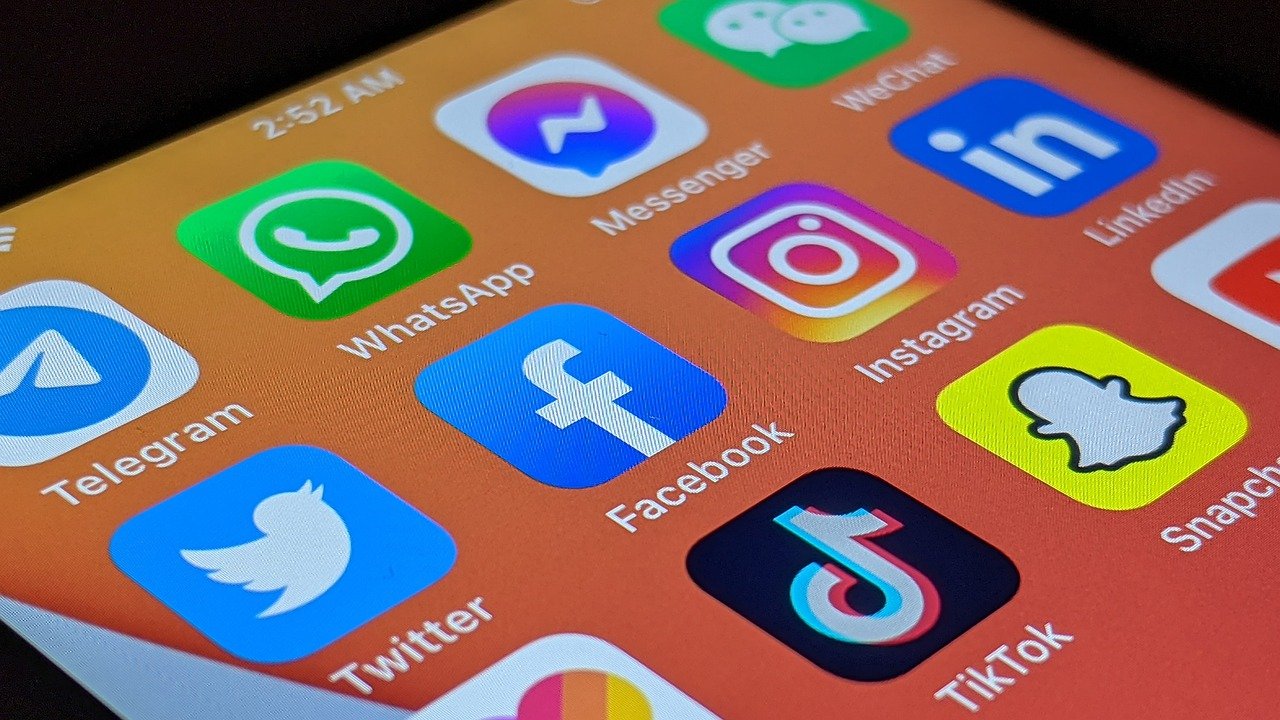⏰ 14 jam yang lalu 💡Tips dan Trik 👁 198,149 Dilihat
Rating : ⭐⭐⭐⭐⭐
Wifi merupakan sesuatu yang sangat dibutuhkan para pengguna internet selain paket data. Hal ini dibuktikan dengan banyaknya wifi corner atau tempat makan seperti cafe yang memasang wifi untuk akses internet.
Namun, Semakin banyaknya pengguna wifi akan membuat koneksi wifi menjadi lambat sehingga dibutuhkan cara membatasi pengguna wifi.
Untuk cara membatasi orang yang mengakses wifi ini bisa dilakukan untuk berbagai jenis wifi seperti Huawei, Indihome, bahkan untuk HP. Hal ini karena pada hp Android sekarang memiliki fitur tethering wifi yang mana digunakan untuk berbagi koneksi. Untuk itu, berikut adalah cara membatasi pengguna wifi untuk berbagai jenis wifi.
1. Membatasi Wifi Untuk Indihome

Provider ISP yang terbesar di Indonesia ini ternyata bisa dibatasi. Tujuan membatasi koneksi wifi adalah agar koneksi tetap kencang karena jika banyak yang menggunakan maka koneksi akan melambat.
Untuk cara membatasi pengguna wifi indihome bisa dilakukan dengan menggunakan laptop, komputer, bahkan hp android dan berikut adalah caranya.
- Ketikkan 192.168.1.1 pada browser yang sering digunakan kemudian isikan admin pada kolom username dan password.
- Apabila sudah berhasil masuk, maka klik Network kemudian klik SSID Setting.
- Ubah SSID ke SSID 1 lalu pada Maximum Client diganti. Jumlah Maximum Clients bisa diubah sesuai keinginan pemilik wifi. Misalkan maximum clients diisikan dengan 5 lalu pada maximum client diisikan angka 5.
- Klik Submit untuk menyimpan pengaturan.
2. Membatasi Wifi Untuk TP-Link

Jika indihome menggunakan ZTE sebagai router, maka bagi yang menggunakan wifi tembak bisa menggunakan cara ini. TP-Link merupakan router yang kerap digunakan untuk wifi tembak ataupun wifi dari provider lain.
Untuk cara membatasi pengguna wifi untuk tp-link adalah sebagai berikut.
- Masuk ke tplinkwifi.net kemudian masukkan admin pada username dan password jika username dan password belum diganti sama sekali. Apabila sudah pernah diganti, maka masukkan username dan password yang sudah diganti ke dalam kolom yang disediakan.
- Setelah berhasil login, klik pada DHCP dan klik DHCP Setting.
- Untuk pengaturan DHCP Server pilih Enable dan untuk membatasi pengguna wifi, ganti end IP address. Dalam mengganti end ip address, ada trik tersendiri. Misalnya ingin membatasi sebanyak enam pengguna, maka pada end ip address diganti dengan 192.168.1.105.
- Selanjutnya klik Save dan jangan lupa untuk restart router.
3. Membatasi Wifi Untuk Huawei

Selain menggunakan TP-Link dan ZTE, ternyata modem Huawei juga bisa memberikan batasan pengakses wifi. Biasanya penggunaan router Huawei ini digunakan pada layanan ISP Telkom yaitu Speedy.
Bagi kamu yang ingin mengetahui cara membatasi pengguna wifi huawei, berikut adalah cara-caranya.
Masuk ke halaman login admin melalui browser dengan mengetikkan 192.168.1.254.
Selanjutnya masukkan username dan password dengan kata admin.
Jika sudah berhasil login, klik Basic kemudian pilih WLAN dan akan masuk ke menu WLAN Setting.
Pada kolom Maximum number of access device, isikan sesuai keinginan. Misalnya ingin membatasi untuk tiga pengguna, maka isikan angka 3 pada kolom tersebut.
Langkah terakhir klik Save untuk menyimpan pengaturan tersebut.
4. Membatasi Wifi Di Mikrotik
Bagi yang memiliki usaha rt/rw net, maka bisa dibatasi penggunanya. Selain bisa membatasi pengguna, dengan menggunakan mikrotik ini juga bisa melakukan pembatasan bandwidth.
Bagi yang ingin mengetahui cara membatasi pengguna wifi mikrotik adalah sebagai berikut.
- Unduh aplikasi Winbox di internet kemudian login mikrotik dengan menggunakan aplikasi tersebut.
- Setelah masuk pilih IP kemudian Firewall lalu pilih Address dan klik pada logo +.
- Pada name diisi sesuai keinginan misalnya “yang konek”. Untuk address diisikan sesuai rentang ip address. Misalnya adalah dengan mengisikan 192.168.10.100-192.168.10.109 untuk membatasi 10 pengguna.
- Berikutnya klik NAT dan klik ikon atau logo +.
- Jika sudah muncul menu NAT, maka isikan srcnat pada chain. Untuk out interface, pilih yang mengarah ke publik atau yang mengarah ke internet. Selanjutnya untuk src address list pilih “yang konek” (tanpa tanda petik). Kemudian pada action pilih masquerade dan jangan lupa klik OK.
Baca Juga: 7 Referensi Modem 4G Terbaik Tahun ini
5. Membatasi Wifi Untuk Hp Android
Siapa sangka ponsel Android juga bisa melakukan pembatasan koneksi wifi tethering. Terkadang kuota di hp sering cepat habis karena tethering yang terbuka. Itulah mengapa dibutuhkan pembatasan koneksi yang mana pada kasus ini dimisalkan dengan hp xiaomi.
Untuk cara membatasi pengguna wifi hp android bisa dilakukan dengan cara sebagai berikut.
- Masuk ke Pengaturan kemudian masuk ke Personal Hotspot atau Hotspot Pribadi.
- Berikutnya adalah pilih Connected Devices atau Perangkat Terhubung.
- Pada pilihan Limit of connection device bisa diatur sesuai keinginan mulai dari 1 sampai 6 bahkan bisa tanpa batas.
- Para pengguna hp android terutama xiaomi juga bisa memblokir pengguna wifi dengan cara klik salah satu device pada perangkat terhubung. Selanjutnya klik OK untuk melakukan pemblokiran pengguna.
Koneksi wifi akan semakin lambat jika tidak dibatasi. Itulah mengapa para pemilik wifi mencari cara membatasi pengguna wifi.
Dengan menggunakan cara di atas, para pemilik wifi bisa dengan mudah membatasi koneksi pengguna.
Header image: Pixabay
 income.id | Edukasi Keuangan dan Modern Lifestyle income.id adalah Media Online yang Menyajikan Edukasi Keuangan, Bisnis dan Modern Lifestyle
income.id | Edukasi Keuangan dan Modern Lifestyle income.id adalah Media Online yang Menyajikan Edukasi Keuangan, Bisnis dan Modern Lifestyle